Logi AI Prompt Builder proporciona acceso instantáneo en contexto a ChatGPT, a la vez que simplifica y acelera la creación de solicitudes. Crea recetas personalizadas para acelerar tus solicitudes más habituales con ChatGPT.
Reformula, resume y crea recetas personalizadas más rápido y prácticamente sin interrupciones en tu flujo de trabajo. Haz clic aquí para obtener más información sobre Logi AI Prompt Builder.
Compatibilidad del dispositivo
AI Prompt Builder está disponible actualmente para mouse y teclados compatibles con Logi Options+. Puedes comprobar la compatibilidad con tu dispositivo aquí.
Para empezar |
Preguntas más frecuentes |
Configurar Logi AI Prompt Builder
- Asegúrate de tener instalada la aplicación Logi Options+. Una vez instalada, verás la página de conexión de dispositivos. Aquí puedes ver todos tus dispositivos Logitech una vez que estén conectados.
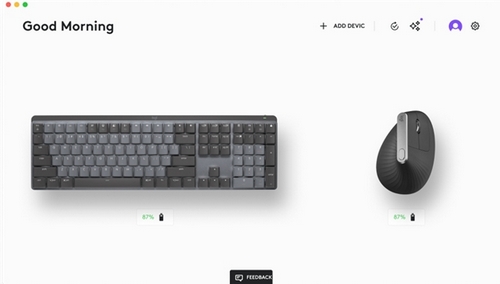
- El icono de Logi AI Prompt Builder se encuentra en la esquina superior derecha de la ventana.
NOTA: Verás un icono de “destellos”, con un punto de notificación morado si aún no se ha activado e integrado.
Selecciona el icono de AI Prompt Builder para iniciar la configuración.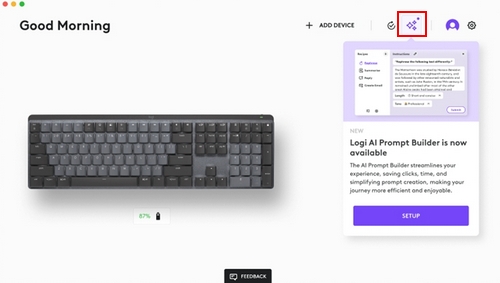
- Sigue el proceso de incorporación que explica qué es Logi AI Prompt Builder, cómo seleccionar texto para usar con AI Prompt Builder, qué es una receta, y muestra cómo enviar una solicitud a ChatGPT:
Pantalla de incorporación 1: Pantalla de inicio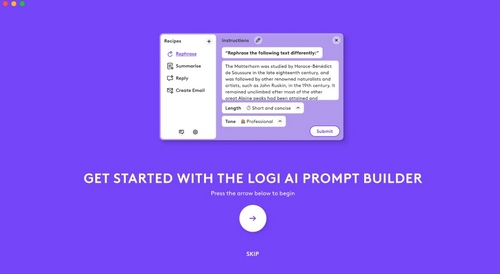
Pantalla de incorporación 2: Pantalla de bienvenida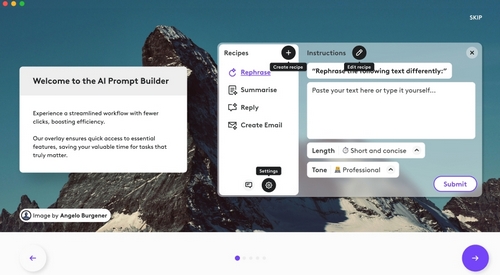
Pantalla de incorporación 3: Selección de texto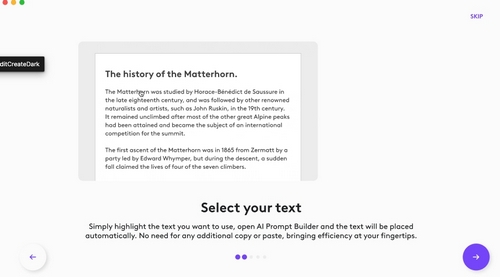
Pantalla de incorporación 4: Recetas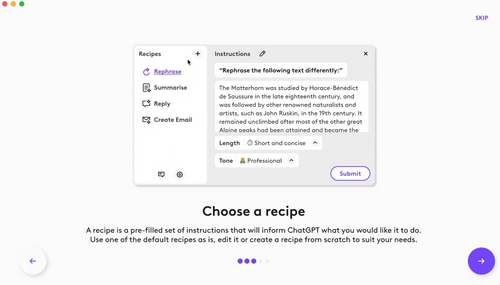
Pantalla de incorporación 5: Envío a ChatGPT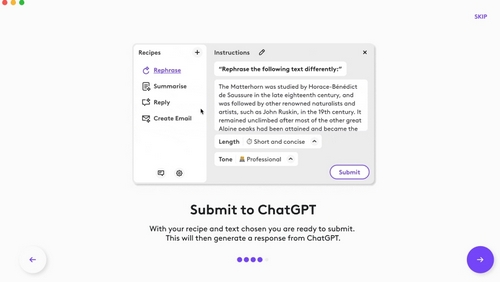
Pantalla de incorporación 6: Asignación de activador
(Logi AI Prompt Builder se puede asignar a cualquier botón personalizable de un mouse o teclado Logitech que sea compatible con Options+. Consulta Compatibilidad del dispositivo).
Pantalla de incorporación 7: Pantalla de finalización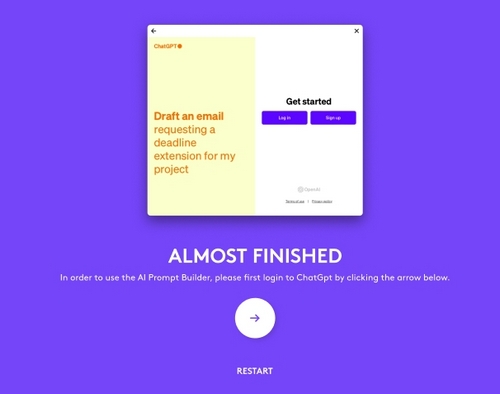
- Necesitas una cuenta de ChatGPT para usar Logi AI Prompt Builder. Una vez completada la incorporación, se te pedirá que te registres o inicies sesión en tu cuenta de ChatGPT:
Pantalla de incorporación 8: Inicio de sesión en ChatGPT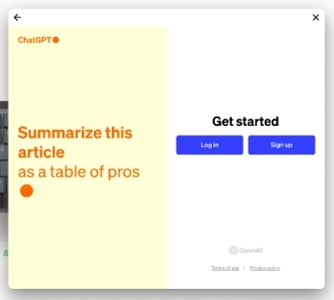
Asignar un activador alternativo
Puedes asignar el activador de Logi AI Prompt Builder a cualquier botón de dispositivo compatible mediante la función estándar de asignación de botones de Logi Options+. Hay dos acciones asignables disponibles en la categoría Acciones de IA:
- Abre AI Prompt Builder (se activa como se menciona anteriormente).
- Abre ChatGPT (activa la ventana de ChatGPT para permitir la interacción directa con la ventana del navegador de ChatGPT).
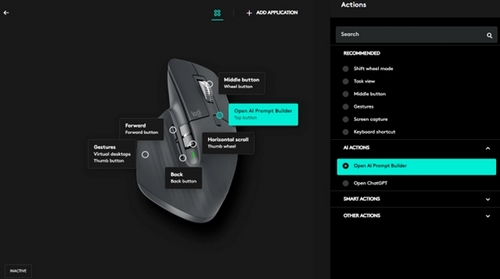
Utilizar Logi AI Prompt Builder
Utilizar el texto preseleccionado
Resalta el texto que quieras usar y abre AI Prompt Builder. El texto se introducirá automáticamente. No es necesario copiar ni pegar nada más.
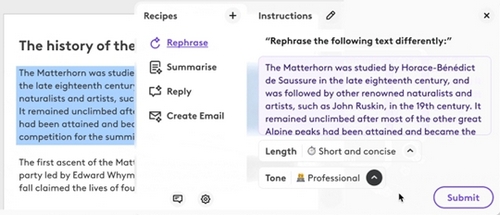
Entrada de texto directa
También puedes escribir directamente en el campo de entrada si estás pensando en el momento.
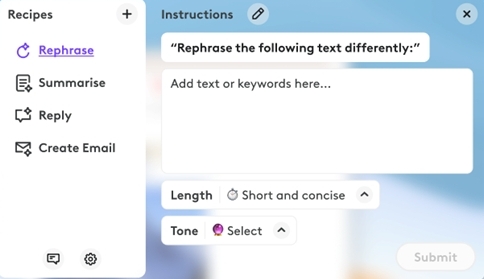
Recetas
Una receta es un conjunto de instrucciones precargadas que le indicarán a ChatGPT lo que te gustaría que haga. AI Prompt Builder incluye una selección de recetas predeterminadas:
- Reformular: reformula el texto preseleccionado o escrito.
- Resumir: resume el texto preseleccionado o escrito.
- Responder: proporcionará una respuesta al texto que has introducido.
- Crear correo electrónico: crea un correo electrónico basado en el texto enviado.
Parámetros
Cada receta contiene un conjunto de menús desplegables que permiten dar más instrucciones para formular la respuesta. Cada receta contiene parámetros entre los cuales elegir: longitud, tono, complejidad y estilo.
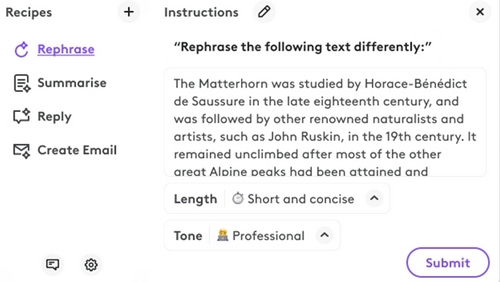
Crear recetas
AI Prompt Builder te permite crear recetas personalizadas para los flujos de trabajo que te resulten más útiles. Selecciona el icono “+” en la ventana de AI Prompt Builder para agregar una nueva receta. Proporciona un título, una solicitud inicial y hasta dos parámetros de estilo, complejidad, longitud y tono. También puedes crear una receta sin seleccionar ningún parámetro. Esto se puede usar para cualquier solicitud de uso habitual, desde casos de uso simples como “Explicar como si tuviera 5 años” hasta casos de uso más avanzados como “Refactorizar código”.
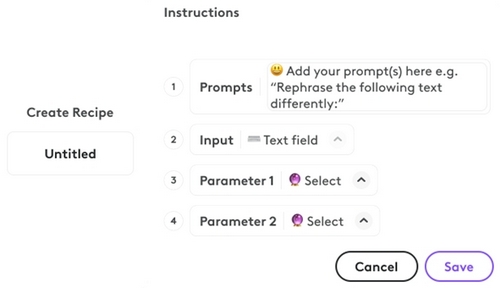
Editar recetas
También puedes editar recetas existentes si las proporcionadas no te son útiles. Para editar una receta, selecciona el icono de lápiz en la ventana de AI Prompt Builder. Puedes reformular la solicitud y cambiar los valores del menú desplegable.
No te preocupes, siempre puedes restablecerlos a la configuración original si es necesario. (Consulta Configurar Logi AI Prompt Builder a continuación para obtener más detalles).
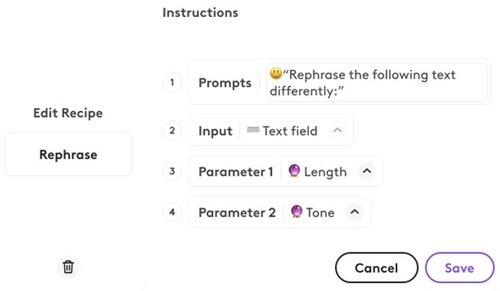
Abrir ChatGPT directamente
Los usuarios también pueden abrir ChatGPT directamente con un solo clic para ahorrar tiempo y aumentar la eficiencia. Se puede asignar un activador para abrir esta ventana, como se describe en la sección Asignar un activador alternativo.
A continuación, se muestra una vista simplificada de ChatGPT. Puedes interactuar con ChatGPT como lo harías normalmente en tu navegador. Puedes abrir la barra lateral para ver tu historial de chat, GPT y perfil personal; para ello, haz clic en la flecha en el lado izquierdo de la ventana.
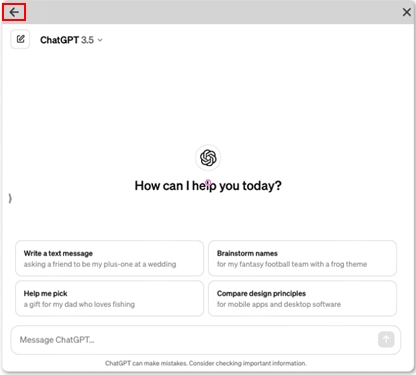
Configurar Logi AI Prompt Builder
Úsala para cambiar la configuración principal relacionada específicamente con AI Prompt Builder. Aquí podrás hacer lo siguiente:
- Abrir Logi Options+: abre Logi Options+ para actualizar el activador si es necesario.
- Idioma: actualiza el idioma de AI Prompt Builder. Aquí tienes la opción de seleccionar el idioma del sistema o el idioma predeterminado de Logi Options+.
- Preguntas frecuentes: abre nuestras páginas de asistencia.
- Oculta la barra lateral de ChatGPT cuando estés en la ventana de ChatGPT. (Es visible de forma predeterminada).
- Restablecer recetas predeterminadas: anula los cambios realizados en las recetas predeterminadas y elimina todas las recetas personalizadas.
- Cerrar sesión de ChatGPT: cierra la sesión de tu cuenta de ChatGPT en AI Prompt Builder. Para usar la aplicación, tendrás que volver a iniciar sesión en una cuenta. Al abrir la aplicación, verás la página de inicio de sesión de ChatGPT.
- Tema: permite actualizar el tema de la aplicación. Seguir SO: refleja la configuración de tu dispositivo o puedes seleccionar manualmente el modo claro u oscuro.
- Salir de la aplicación: detiene todas las solicitudes en ejecución y cierra la aplicación.
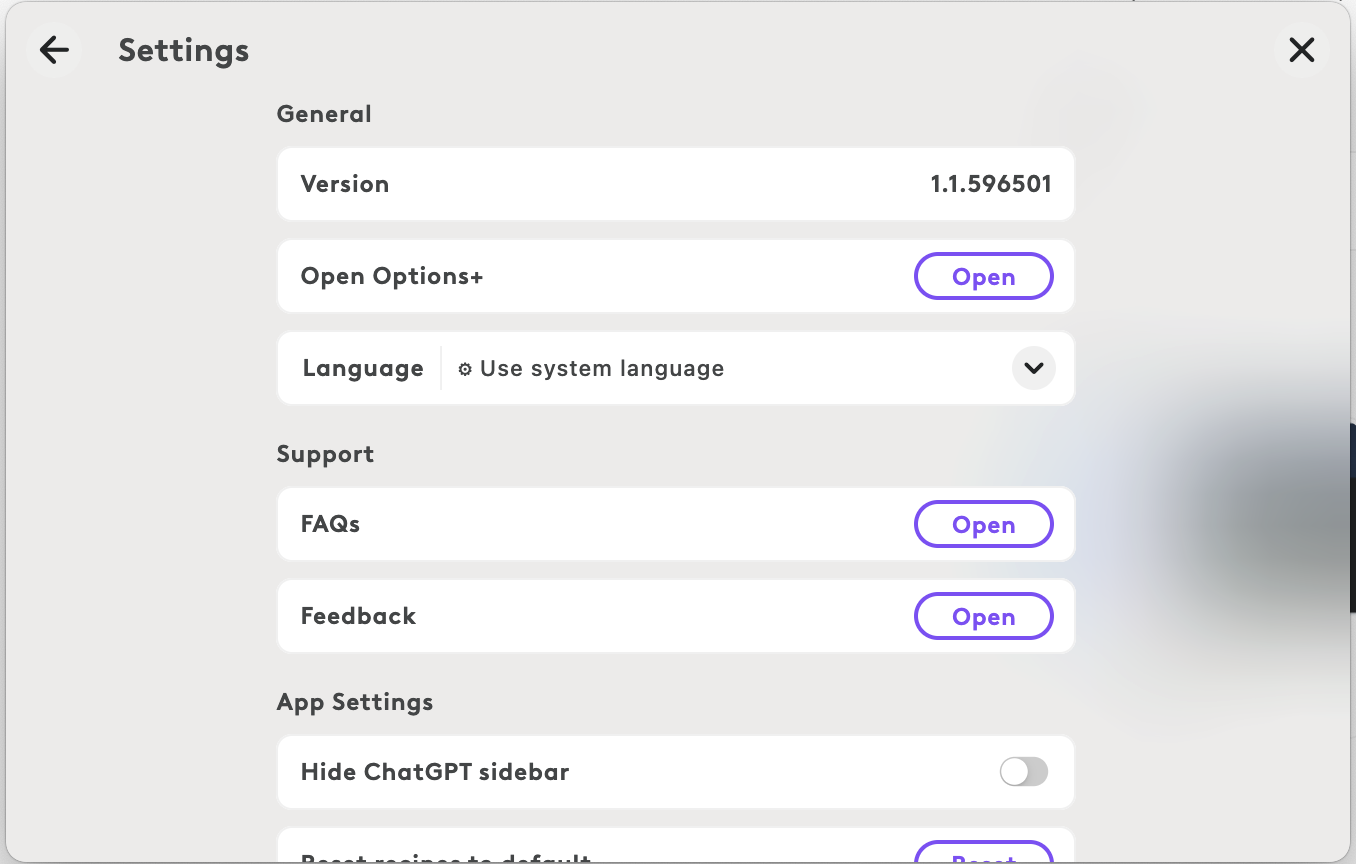
|
Disponibilidad y compatibilidad |
Aviso importante: Logitech ya no ofrece asistencia ni mantenimiento para la herramienta de actualización de firmware. Le recomendamos usar Logi Options+ para poner al día sus dispositivos Logitech compatibles. Estamos aquí para ayudarle durante esta transición.
Aviso importante: Logitech ya no ofrece asistencia ni mantenimiento para Logitech Preference Manager. Le recomendamos usar Logi Options+ para poner al día sus dispositivos Logitech compatibles. Estamos aquí para ayudarle durante esta transición.
Aviso importante: Logitech ya no ofrece asistencia ni mantenimiento para Logitech Control Center. Le recomendamos usar Logi Options+ para poner al día sus dispositivos Logitech compatibles. Estamos aquí para ayudarle durante esta transición.
Aviso importante: Logitech ya no ofrece asistencia ni mantenimiento para Logitech Connection Utility. Le recomendamos usar Logi Options+ para poner al día sus dispositivos Logitech compatibles. Estamos aquí para ayudarle durante esta transición.
Aviso importante: Logitech ya no ofrece asistencia ni mantenimiento para el software Unifying. Le recomendamos usar Logi Options+ para poner al día sus dispositivos Logitech compatibles. Estamos aquí para ayudarle durante esta transición.
Aviso importante: Logitech ya no ofrece asistencia ni mantenimiento para el software SetPoint. Le recomendamos usar Logi Options+ para poner al día sus dispositivos Logitech compatibles. Estamos aquí para ayudarle durante esta transición.
Preguntas más frecuentes
No hay productos disponibles para esta sección
